-
图文分享路由器在win7系统下如何设置
- 时间:2025-08-03 来源:admin 人气:
网络科技飞速发展,人们的生活离不开网络,有时候在一个小家庭里需要共用到网络,有时候在一间宿舍里需要共用网络,有时候在一个办公室里需要共用网络,但是有了无线路由器却不知道怎么设置,这下头就大,现在小编就来教大家怎么设置吧,不需要求人了。
1、下面两张图使用过无线路由器的人都知道这是无线路由器的配置页面,很是繁琐。


2、随着win7的推出,越来越的路由器兼容了win7,这样就不用通过上述繁琐的页面操作了。
接好路由器,打开电源,在win7下,点击通知栏中“网络”图标,通过无线搜索到路由器。

3、选中你要的路由器,点击“连接”。

4、连接上后,系统会自动跳出如下窗口。

5、点击确定后,系统会弹出一个新的窗口来引导设置。首先提示输入设备的PIN码,在图示上也会提示,这个PIN码一般是在设备的背面。

6、操作完后,然后系统会自动赋予一个网络名称,同时,Win7也会默认选择一个可用的、安全级别最高的加密方式来保护用户的信息安全。此时如果你不想进行任何高级的设置,可以直接点击下一步。

7、在同一个窗口下,如果想自定义高级设置,可以将高级的选项下拉。(如下图)系统是会默认赋予一个安全密钥,同时,这些设置都是可以手动改变的。

8、点击下一步。

9、设置成功后会有如下提示。
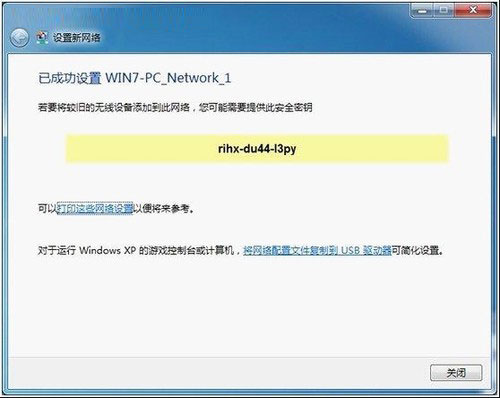
10、上述几步操作完后就算完成了,可以看看通知栏中的网络连接,已显示已连接。

通过上述小编为大家介绍的几个小步骤,就可以轻松的搞定路由器的设置了,不用假手于人,便可轻松享受网络生活了。
相关文章
-
 有时候下载东西需要等一段时间,系统就自动进入了了休眠状态,下载就终止了,很让人头疼。现在就让小编与大家分享一下win7系统的离线下载功能吧...2025-08-03 08.08.52
有时候下载东西需要等一段时间,系统就自动进入了了休眠状态,下载就终止了,很让人头疼。现在就让小编与大家分享一下win7系统的离线下载功能吧...2025-08-03 08.08.52 -
 不同系统的有不同的安装步骤,但是很多用户还是会用安装win xp系统的方法来安装win7系统,其实这是错的,现在就让小编与大家分享一下正确的从硬盘...2025-08-03 08.08.39
不同系统的有不同的安装步骤,但是很多用户还是会用安装win xp系统的方法来安装win7系统,其实这是错的,现在就让小编与大家分享一下正确的从硬盘...2025-08-03 08.08.39 -
 一、个性也可以“打包” windwos 7除了幻灯片壁纸,还为我们带来各种精美的桌面主题,每一个主题包都是由一组精美的壁纸搭配合理的不同色调半...2025-08-03 08.08.16
一、个性也可以“打包” windwos 7除了幻灯片壁纸,还为我们带来各种精美的桌面主题,每一个主题包都是由一组精美的壁纸搭配合理的不同色调半...2025-08-03 08.08.16 -
 光盘的刻录主要靠光盘刻录机完成,刻录机是利用大功率激光将数据以“平地”或“坑洼”的形式烧写在光盘上的。 随着技术的不断发展,光盘刻录功...2025-08-03 08.08.00
光盘的刻录主要靠光盘刻录机完成,刻录机是利用大功率激光将数据以“平地”或“坑洼”的形式烧写在光盘上的。 随着技术的不断发展,光盘刻录功...2025-08-03 08.08.00 -
 在Windows中常用的窗口/程序切换功能,在Windows 7中也得到了加强,更加绚丽的win+tab窗口层叠显示切换效果与Alt+Tab的缩略图排列切换窗口,让窗口切换变...2025-08-01 06.08.40
在Windows中常用的窗口/程序切换功能,在Windows 7中也得到了加强,更加绚丽的win+tab窗口层叠显示切换效果与Alt+Tab的缩略图排列切换窗口,让窗口切换变...2025-08-01 06.08.40